Semua yang perlu Anda ketahui tentang game Pokémon Go
Penjelasan Pokémon Go: semua yang perlu Anda ketahui. Pokémon Go adalah game seluler augmented reality yang dikembangkan oleh Niantic. Game ini …
Baca Artikel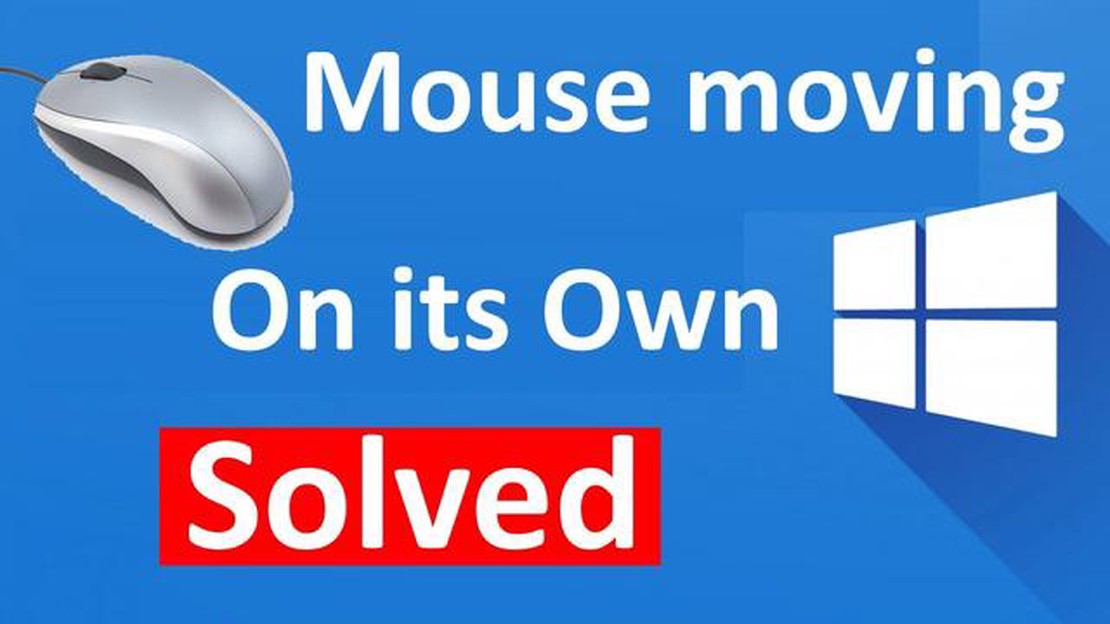
Jika Anda mengalami masalah yang membuat frustrasi karena mouse Anda bergerak sendiri, jangan khawatir - Anda tidak sendirian. Banyak pengguna yang mengalami masalah ini dan hal ini bisa sangat menjengkelkan, terutama saat Anda mencoba menyelesaikan tugas-tugas penting atau bernavigasi di komputer. Untungnya, ada beberapa solusi sederhana yang dapat membantu Anda memperbaiki masalah ini dan mendapatkan kembali kendali atas mouse Anda.
Salah satu kemungkinan penyebab mouse Anda bergerak sendiri adalah masalah perangkat keras. Ada kemungkinan mouse Anda atau kabelnya rusak, sehingga menyebabkan gerakan yang tidak menentu. Untuk mengatasinya, coba sambungkan mouse Anda ke port USB yang berbeda atau gunakan mouse yang berbeda. Jika masalah masih berlanjut, Anda mungkin perlu mengganti mouse atau memperbaikinya.
Penyebab lain yang mungkin menyebabkan mouse Anda bergerak sendiri adalah masalah perangkat lunak. Ada kemungkinan perangkat lunak atau driver yang mengganggu fungsionalitas mouse Anda. Untuk mengatasinya, mulailah dengan memperbarui driver mouse Anda. Anda dapat melakukannya dengan mengunjungi situs web produsen dan mengunduh driver terbaru untuk model mouse tertentu. Selain itu, Anda dapat mencoba menonaktifkan perangkat lunak yang tidak perlu yang mungkin berjalan di latar belakang dan menyebabkan konflik.
Dalam beberapa kasus, mouse Anda mungkin bergerak sendiri karena infeksi malware. Malware dapat mengambil alih kendali sistem dan memanipulasi gerakan mouse Anda. Untuk mengatasinya, jalankan pemindaian sistem secara menyeluruh dengan program antivirus tepercaya. Pastikan untuk memperbarui perangkat lunak antivirus Anda dan melakukan pemindaian menyeluruh pada komputer Anda untuk menghapus potensi ancaman.
Kesimpulannya, jika Anda mengalami masalah yang membuat frustrasi karena mouse Anda bergerak sendiri, ada beberapa solusi mudah untuk dicoba. Entah itu masalah perangkat keras, masalah perangkat lunak, atau infeksi malware, mengikuti langkah-langkah yang diuraikan di atas akan membantu Anda mendapatkan kembali kendali atas mouse Anda dan menyelesaikan masalah. Jangan biarkan mouse yang bermasalah merusak pengalaman berkomputasi Anda - ambil tindakan dan perbaiki masalahnya sekarang juga!
Baca Juga: 7 Emulator Android Linux Terbaik di tahun 2023: Pilihan Utama untuk Pengembang Aplikasi
Ada beberapa alasan mengapa mouse Anda bergerak sendiri. Hal ini dapat disebabkan oleh masalah perangkat keras, seperti sensor mouse yang kotor atau rusak. Hal ini juga dapat disebabkan oleh masalah perangkat lunak, seperti konflik driver atau infeksi malware. Selain itu, gangguan nirkabel atau koneksi yang longgar antara mouse dan komputer juga dapat menyebabkan masalah ini.
Ada beberapa solusi yang bisa Anda coba untuk mengatasi masalah mouse bergerak sendiri. Pertama, coba bersihkan sensor mouse dengan udara bertekanan atau kapas. Jika tidak berhasil, coba perbarui driver mouse Anda atau instal ulang. Anda juga dapat mencoba menjalankan pemindaian malware di komputer Anda untuk memeriksa infeksi apa pun yang mungkin menyebabkan masalah ini. Jika Anda menggunakan mouse nirkabel, pastikan tidak ada gangguan dari perangkat lain dan koneksi antara mouse dan komputer Anda aman.
Ya, Anda dapat menonaktifkan mouse untuk sementara waktu dengan masuk ke Device Manager di Control Panel komputer. Di Device Manager, cari kategori “Mouse dan perangkat penunjuk lainnya” dan perluas kategorinya. Klik kanan pada mouse Anda dan pilih “Nonaktifkan”. Ini akan menonaktifkan mouse untuk sementara waktu hingga Anda mengaktifkannya kembali.
Jika mouse Anda bergerak tidak menentu saat bermain game, hal ini dapat disebabkan oleh beberapa alasan. Salah satu kemungkinannya adalah pengaturan sensitivitas mouse dalam game terlalu tinggi, menyebabkan mouse terlalu responsif. Kemungkinan lainnya adalah permukaan tempat Anda menggunakan mouse tidak cocok untuk bermain game, seperti permukaan yang memantulkan cahaya atau tidak rata. Terakhir, bisa jadi ada masalah perangkat keras pada mouse Anda, seperti sensor yang kotor atau rusak.
Baca Juga: Cara Mengatasi Masalah JBL Flip 5 Tidak Bisa Mengisi Daya Langkah Mudah
Jika mouse Anda mulai bergerak sendiri setelah Anda menginstal program baru, ada kemungkinan program tersebut bertentangan dengan driver mouse atau menyebabkan masalah perangkat lunak lainnya. Coba hapus instalan program tersebut dan lihat apakah masalahnya sudah teratasi. Jika tidak, Anda dapat mencoba mengembalikan komputer Anda ke titik pemulihan sistem sebelumnya sebelum program diinstal. Jika tidak berhasil, Anda mungkin perlu mencari bantuan dari teknisi profesional atau mempertimbangkan untuk menginstal ulang sistem operasi.
Ada beberapa kemungkinan penyebab mengapa mouse Anda dapat bergerak sendiri. Salah satu penyebab yang umum adalah sensor mouse yang kotor atau tidak berfungsi, yang dapat menyebabkan kursor bergerak tidak menentu. Kemungkinan lainnya adalah adanya gangguan dari perangkat nirkabel lain di sekitar Anda. Selain itu, masalah perangkat lunak atau masalah pada driver mouse juga bisa menjadi penyebabnya.
Ada beberapa langkah yang dapat Anda lakukan untuk memperbaiki mouse yang bergerak sendiri. Pertama, coba bersihkan sensor mouse dengan kain lembut. Jika tidak berhasil, coba gunakan mouse pada permukaan yang berbeda atau gunakan alas mouse. Anda juga dapat memeriksa adanya gangguan dari perangkat nirkabel lain dan menjauhkannya dari mouse Anda. Selain itu, memperbarui driver mouse atau menginstal ulang driver mouse secara keseluruhan juga dapat membantu mengatasi masalah ini.
Penjelasan Pokémon Go: semua yang perlu Anda ketahui. Pokémon Go adalah game seluler augmented reality yang dikembangkan oleh Niantic. Game ini …
Baca ArtikelRemake Resident Evil 3 diumumkan: diluncurkan pada tahun 2023. Dunia gamer sedang menantikan perilisan remake baru dari game kultus Resident Evil 3. …
Baca ArtikelCara memperbaiki Realme X2 Pro yang tidak dapat terhubung ke WiFi Jika Anda mengalami masalah saat terhubung ke WiFi di Realme X2 Pro, Anda tidak …
Baca ArtikelGalaxy S20 saya macet. Inilah Cara Mengatur Ulangnya! Memiliki Samsung Galaxy S20 yang macet bisa membuat frustasi, terutama saat Anda harus …
Baca Artikel5 Set Top Box Streaming Pintar Terbaik di Tahun 2023 Selamat datang di panduan utama kami untuk 5 set top box streaming pintar terbaik di tahun 2023. …
Baca ArtikelCara Membuka Kunci Ponsel yang Masuk Daftar Hitam Secara Gratis| Panduan Bantuan pada tahun 2023 Jika Anda mendapati diri Anda masuk ke dalam daftar …
Baca Artikel